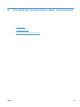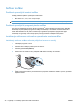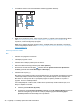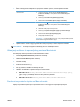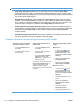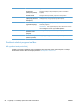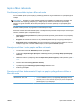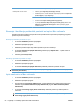HP Color LaserJet Enterprise CP5520 User Guide
7. Želite li konfigurirati uređaj kako bi prepoznao dodatnu opremu, izvršite sljedeće korake:
Mac OS X 10.4 1.
U izborniku Apple
pritisnite izbornik System Preferences
(Preference sustava), a zatim pritisnite ikonu Print & Fax (Ispis i
faksiranje).
2. Pritisnite gumb Printer Setup (Postavljanje pisača).
3. Pritisnite izbornik Installable Options (Opcije za dodatke).
Mac OS X 10.5 i 10.6 1.
U izborniku Apple
pritisnite izbornik System Preferences
(Preference sustava), a zatim pritisnite ikonu Print & Fax (Ispis i
faksiranje).
2. Odaberite uređaj iz lijeve strane prozora.
3. Pritisnite gumb Options & Supplies (Opcije i potrošni materijal).
4. Pritisnite karticu Driver (Upravljački program).
5. Konfigurirajte instalirane opcije.
NAPOMENA: U sustavima Mac OS X 10.5 i 10.6 postupak instalacije trebao
bi automatski konfigurirati instalirane opcije.
8. Ispišite stranicu iz bilo kojeg programa kako biste provjerili je li softver ispravno instaliran.
NAPOMENA: U slučaju neuspješne instalacije ponovno instalirajte softver.
Uklanjanje softvera iz operacijskog sustava Macintosh
Za uklanjanje softvera potrebne su administratorske ovlasti.
1. Otvorite System Preferences (Preference sustava).
2. Odaberite Print & Fax (Pisači i faksovi).
3. Označite uređaj.
4. Pritisnite simbol minus (-).
5. Ako je potrebno, izbrišite red čekanja za ispis.
6. Izbrišite .GZ datoteku iz sljedeće mape na tvrdom disku:
● Mac OS X 10.4: Library/Printers/PPDs/Contents/Resources/<lang>.lproj,
gdje “<lang>” predstavlja dvoslovnu šifru jezika koji koristite.
● Mac OS X 10.5 i 10.6: Library/Printers/PPDs/Contents/Resources
Prednost za postavke ispisa za Mac računala
Mijenja na postavke ispisa koje su prioritetne ovisno o tome gdje su napravljene promjene:
HRWW Softver za Mac 49